
কন্টেন্ট
আপনার যদি মাইক্রোসফ্টের আউটলুক এক্সপ্রেস প্রোগ্রামটিতে সাইন ইন করতে বা ক্রমাগত ত্রুটি বার্তাগুলি গ্রহণ করতে সমস্যা হয় তবে আপনার কম্পিউটারে প্রোগ্রামটি সরিয়ে পুনরায় ইনস্টল করার প্রয়োজন হতে পারে। যেহেতু আউটলুক এক্সপ্রেস ইন্টারনেট এক্সপ্লোরারের একটি উপাদান, তাই পুরানো সংস্করণ আনইনস্টল করে এবং ইন্টারনেট এক্সপ্লোরারের সর্বশেষতম সংস্করণ ইনস্টল করে সমস্যা ও ত্রুটিগুলি সমাধান করা যেতে পারে। কীভাবে কার্যকরভাবে উইন্ডোজ 7, ভিস্তা এবং এক্সপিতে আউটলুক এক্সপ্রেসটি পুনরায় ইনস্টল করতে হয় তা জানতে এই নিবন্ধটি পড়া চালিয়ে যান।
পদক্ষেপ
ইন্টারনেট এক্সপ্লোরার সেটিংস পুনরুদ্ধার করুন। এটি কোনও হারিয়ে যাওয়া রেজিস্ট্রি তথ্য বা ক্ষতিগ্রস্থ প্রোগ্রামের ফাইলগুলি মেরামত করবে।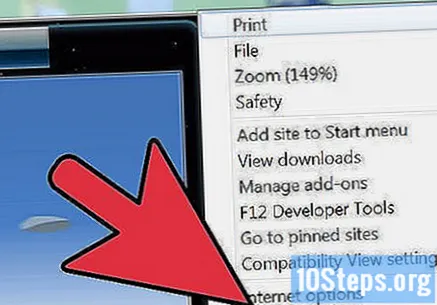
- ডেস্কটপ বা স্টার্ট মেনু আইকনে ক্লিক করে ইন্টারনেট এক্সপ্লোরার শুরু করুন।
- মেনুতে "সরঞ্জাম" বিকল্পে ক্লিক করুন এবং "ইন্টারনেট বিকল্প" নির্বাচন করুন। এই বিকল্পগুলির সাথে একটি উইন্ডো স্ক্রিনে উপস্থিত হবে।
- "উন্নত বিকল্পগুলি" ট্যাবটি ক্লিক করুন এবং শিরোনাম বিভাগে "পুনরুদ্ধার করুন" বোতামটি ক্লিক করুন: "ইন্টারনেট এক্সপ্লোরার সেটিংস পুনরুদ্ধার করুন"। আপনি যদি আপনার সমস্ত সেটিংস পুনঃস্থাপন করতে চান তবে আপনাকে জিজ্ঞাসা করে অন্য একটি উইন্ডো উপস্থিত হবে।
- ইন্টারনেট এক্সপ্লোরার সেটিংস পুনঃস্থাপনের বিষয়টি নিশ্চিত করতে "পুনরুদ্ধার করুন" বোতামটি ক্লিক করুন।
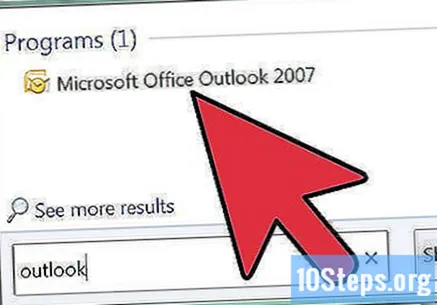
মাইক্রোসফ্ট আউটলুক এক্সপ্রেস পরীক্ষা করে দেখুন ত্রুটিগুলি থেকে যায় কি না। কিছু ক্ষেত্রে, প্রোগ্রাম সেটিংস পুনরুদ্ধার করা কিছু সমস্যা এবং ত্রুটির সমাধান হতে পারে।- প্রোগ্রামটি ইনস্টল করা ফোল্ডার থেকে আউটলুক এক্সপ্রেস খুলুন এবং পূর্ববর্তী ত্রুটির কারণে ক্রিয়াগুলি পুনরুত্পাদন করার চেষ্টা করুন। যদি এটি আবার প্রদর্শিত হয়, পরবর্তী পদক্ষেপে এগিয়ে যান এবং ইন্টারনেট এক্সপ্লোরার পুনরায় ইনস্টল করুন।
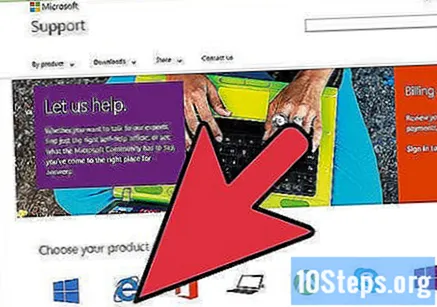
ইন্টারনেট এক্সপ্লোরারের একটি সামঞ্জস্যপূর্ণ সংস্করণ পুনরায় ইনস্টল করুন। আপনার কাছে ইন্টারনেট এক্সপ্লোরার সংস্করণ 7, 8 এবং 9 ডাউনলোড এবং পুনরায় ইনস্টল করার বিকল্প থাকবে।- "মাইক্রোসফ্ট সমর্থন" ওয়েবসাইটে যান (এই নিবন্ধটির উত্স এবং উদ্ধৃতি বিভাগে সরবরাহিত লিঙ্ক) এবং "পুনরায় ইনস্টল করুন ইন্টারনেট এক্সপ্লোরার" শিরোনামে স্ক্রোল করুন।
- আপনার উইন্ডোজের সংস্করণের সাথে সামঞ্জস্যপূর্ণ ইন্টারনেট এক্সপ্লোরার লিঙ্কটিতে ক্লিক করুন। উদাহরণস্বরূপ, আপনার যদি উইন্ডোজ ভিস্তা 32-বিট সহ কম্পিউটার থাকে তবে আপনার ইন্টারনেট এক্সপ্লোরার 8 ডাউনলোড করতে হবে।
- আপনি উপযুক্ত ইন্টারনেট এক্সপ্লোরার সংস্করণ পৃষ্ঠাতে আপনাকে পুনঃনির্দেশিত করার পরে "ডাউনলোড" বাক্সটি ক্লিক করুন। ডাউনলোডটি নিশ্চিত করতে একটি ডায়ালগ বক্স উপস্থিত হবে।
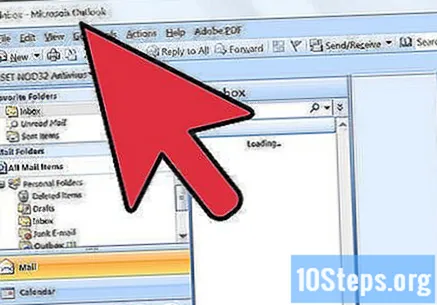
পুনরায় ইনস্টল করার পরে আউটলুক এক্সপ্রেস সঠিকভাবে কাজ করছে তা নিশ্চিত করুন।- এটি যে ফোল্ডারটি ইনস্টল করা হয়েছে সেখান থেকে আউটলুক এক্সপ্রেস শুরু করুন এবং ত্রুটির কারণ হয়ে যাওয়া ক্রিয়াগুলি পুনরুত্পাদন করার চেষ্টা করুন। প্রোগ্রামটি এখন সমস্যা বা ত্রুটির উপস্থিতি ছাড়াই নিখুঁতভাবে কাজ করা উচিত।
যদি আউটলুক এক্সপ্রেস এখনও সঠিকভাবে কাজ না করে তবে পুরো অপারেটিং সিস্টেমটি পুনরায় ইনস্টল করুন। কেবলমাত্র একটি শেষ অবলম্বন হিসাবে এই পদ্ধতিটি ব্যবহার করা উচিত, যখন উপরে উল্লিখিত অন্যান্য পদ্ধতিগুলির কোনওটিই প্রোগ্রামটির সমস্যাগুলি সমাধান করে না।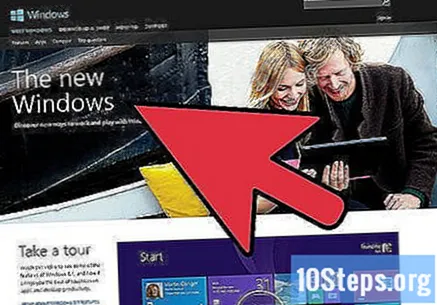
- আপনি যখন পুরো অপারেটিং সিস্টেমটি পুনরায় ইনস্টল করার জন্য কিনেছিলেন তখন আপনার কম্পিউটারের সাথে উপস্থিত ইনস্টলেশন ডিস্কটি সন্নিবেশ করুন। মাইক্রোসফ্ট ইনস্টলেশন উইজার্ড দ্বারা ইনস্টলেশন দ্বারা আপনাকে গাইড করা হবে।
পরামর্শ
- আপনার অপারেটিং সিস্টেমের সাথে সামঞ্জস্যপূর্ণ এমন একটিতে আপনার ইন্টারনেট এক্সপ্লোরারের সংস্করণ আপডেট করুন। বেশিরভাগ ক্ষেত্রেই, ব্রাউজারের পুরানো সংস্করণে যে সমস্যাগুলি ছিল সেগুলি নতুনটিতে সংশোধন করা হয়েছিল। উদাহরণস্বরূপ, আপনার যদি ইন্টারনেট এক্সপ্লোরার 7 এর সাথে উইন্ডোজ এক্সপি 32-বিট থাকে তবে তার পরিবর্তে ইন্টারনেট এক্সপ্লোরার 8 সম্পর্কে পুনরায় ইনস্টল করুন।


